- कुछ उपयोगकर्ताओं ने Microsoft एज पर YouTube वीडियो चलाने में समस्या होने की सूचना दी।
- यदि आप भी इसका अनुभव कर रहे हैं, तो कुछ गारंटीकृत सुधारों के लिए नीचे दी गई मार्गदर्शिका देखें।
- इस अद्भुत वीडियो-साझाकरण प्लेटफ़ॉर्म के बारे में अधिक जानने के लिए, हमारे. पर जाएँ यूट्यूब हब.
- यदि आप Microsoft के डिफ़ॉल्ट ब्राउज़र के बारे में अधिक जानना चाहते हैं, तो हमारा देखें किनारा पृष्ठ।
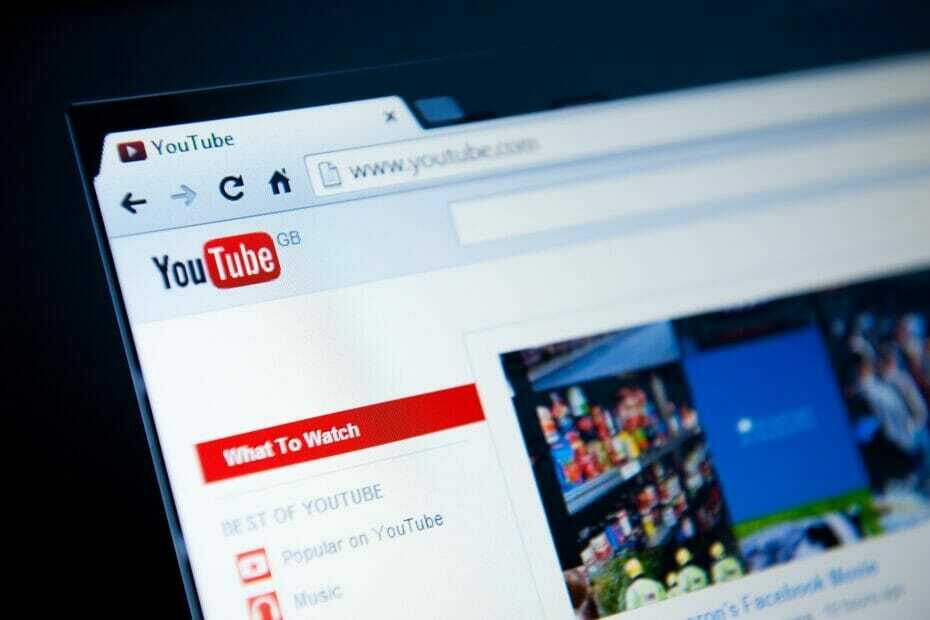
आप एक बेहतर ब्राउज़र के लायक हैं! 350 मिलियन लोग प्रतिदिन ओपेरा का उपयोग करते हैं, एक पूर्ण नेविगेशन अनुभव जो विभिन्न अंतर्निहित पैकेजों, उन्नत संसाधन खपत और शानदार डिजाइन के साथ आता है।यहाँ ओपेरा क्या कर सकता है:
- आसान माइग्रेशन: बाहर निकलने वाले डेटा, जैसे बुकमार्क, पासवर्ड आदि को स्थानांतरित करने के लिए ओपेरा सहायक का उपयोग करें।
- संसाधन उपयोग को ऑप्टिमाइज़ करें: आपकी RAM मेमोरी का उपयोग Chrome की तुलना में अधिक कुशलता से किया जाता है
- बढ़ी हुई गोपनीयता: मुफ्त और असीमित वीपीएन एकीकृत
- कोई विज्ञापन नहीं: बिल्ट-इन एड ब्लॉकर पृष्ठों की लोडिंग को गति देता है और डेटा-माइनिंग से बचाता है
- ओपेरा डाउनलोड करें
माइक्रोसॉफ्ट एज नवीनतम है ब्राउज़र Microsoft से और इसे replacement के प्रतिस्थापन के रूप में डिज़ाइन किया गया है इंटरनेट एक्स्प्लोरर.
भले ही माइक्रोसॉफ्ट एज के पास बहुत कुछ है, विंडोज 10 उपयोगकर्ताओं ने बताया कि माइक्रोसॉफ्ट एज उन्हें देखते समय एक त्रुटि दे रहा है यूट्यूब.
Microsoft Edge में बार-बार होने वाली YouTube त्रुटियां
यूट्यूब सबसे लोकप्रिय है वीडियो स्ट्रीमिंग सेवा, लेकिन कई एज उपयोगकर्ताओं ने विभिन्न YouTube त्रुटियों की सूचना दी। मुद्दों की बात करें तो, उपयोगकर्ताओं द्वारा बताई गई कुछ सबसे आम समस्याएं यहां दी गई हैं:
- Microsoft Edge YouTube काम नहीं कर रहा है, काली स्क्रीन - कई उपयोगकर्ताओं ने बताया कि YouTube काम नहीं कर रहा है, और कुछ उपयोगकर्ताओं ने YouTube वीडियो चलाने का प्रयास करते समय काली स्क्रीन की सूचना दी। यह एक समस्या हो सकती है, लेकिन आप इसे केवल सॉफ़्टवेयर रेंडरिंग को सक्षम करके ठीक कर सकते हैं।
- एज में लोड नहीं हो रहे YouTube वीडियो - अगर एज में YouTube वीडियो बिल्कुल भी लोड नहीं हो रहे हैं, तो समस्या स्मार्टस्क्रीन फीचर की हो सकती है। यह एक सुरक्षा सुविधा है, लेकिन अगर यह YouTube के साथ हस्तक्षेप कर रही है, तो इसे अक्षम करना सुनिश्चित करें।
- Microsoft Edge YouTube वीडियो नहीं चलाएगा - कई यूजर्स ने बताया कि एज YouTube वीडियो बिल्कुल नहीं चलाएगा। यदि ऐसा होता है, तो इसके बारे में सभी उन्नत विकल्पों को रीसेट करना सुनिश्चित करें: फ़्लैग पृष्ठ को डिफ़ॉल्ट पर।
- माइक्रोसॉफ्ट एज यूट्यूब एक त्रुटि हुई - कभी-कभी YouTube वीडियो चलाने का प्रयास करते समय आपको इस त्रुटि संदेश का सामना करना पड़ सकता है। इस समस्या को ठीक करने के लिए, मीडिया फ़ीचर पैक को स्थापित करना सुनिश्चित करें यदि आपके पास यह पहले से नहीं है।
- माइक्रोसॉफ्ट एज यूट्यूब त्रुटि नहीं दिखा रहा है, कोई आवाज नहीं, कोई वीडियो नहीं - ये कुछ सामान्य समस्याएं हैं जो YouTube और Microsoft Edge के साथ हो सकती हैं, लेकिन आपको हमारे किसी एक समाधान का उपयोग करके उन्हें ठीक करने में सक्षम होना चाहिए।
मैं Microsoft Edge में YouTube त्रुटियों को कैसे ठीक कर सकता हूँ?
1. किसी भिन्न ब्राउज़र का उपयोग करने पर विचार करें
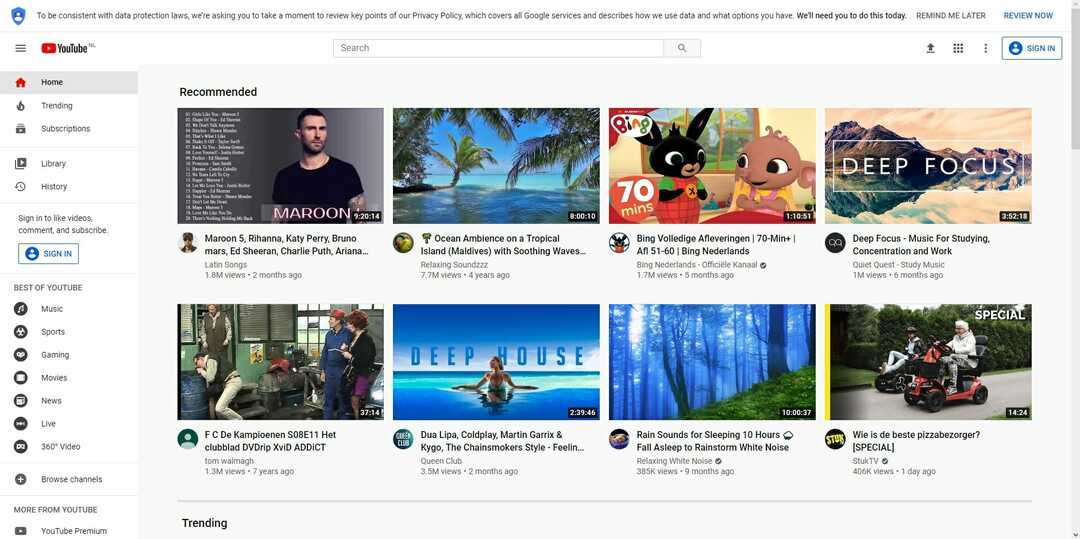
अन्य सभी सुधारों के साथ आगे बढ़ने से पहले, आपको पहले यह विचार करना चाहिए कि क्या किसी भिन्न ब्राउज़र का उपयोग करना आसान होगा या नहीं।
Microsoft Edge ने एक लंबा सफर तय किया है, और क्रोमियम-आधारित ब्राउज़र वास्तव में अपने पूर्ववर्ती से बेहतर है।
उस नोट पर, हम अनुशंसा करते हैं कि आप एक अन्य इंटरनेट ब्राउज़र आज़माएं जो क्रोमियम-आधारित भी हो, और इसे कहा जाता है ओपेरा.
यह ब्राउज़र चिकना है, अत्यंत अनुकूलन योग्य है, हल्का वजन व्यापक ऐड-ऑन समर्थन के साथ आता है, इसमें एक अंतर्निहित विज्ञापन-अवरोधक है, एक वीपीएन, और अधिक।
YouTube प्लेबैक के लिए, ओपेरा ऑनलाइन मूवी देखने के लिए सबसे अच्छे ब्राउज़रों में से एक है, जो इसे आपकी YouTube देखने की ज़रूरतों के लिए एक उत्कृष्ट उम्मीदवार बनाता है।

ओपेरा
क्रोमियम-आधारित बिल्ड का उपयोग करने वाले इस उच्च-गति और अल्ट्रा-लाइटवेट ब्राउज़र की सहायता से YouTube वीडियो का आनंद लें।
बेवसाइट देखना
2. अज्ञात तृतीय-पक्ष एप्लिकेशन की जांच करें
कभी-कभी आपके सिस्टम पर अज्ञात तृतीय-पक्ष एप्लिकेशन इंस्टॉल किए जा सकते हैं और Microsoft Edge YouTube त्रुटियों का कारण बन सकते हैं। इस समस्या को ठीक करने के लिए आपको अपने पीसी से समस्याग्रस्त एप्लिकेशन को खोजने और निकालने की आवश्यकता है।
उपयोगकर्ताओं ने बताया कि KNTCR नामक एप्लिकेशन ने इस समस्या को प्रकट किया, लेकिन एप्लिकेशन को अनइंस्टॉल करने के बाद समस्या पूरी तरह से हल हो गई।
ध्यान रखें कि लगभग कोई भी तृतीय-पक्ष एप्लिकेशन Microsoft Edge में हस्तक्षेप कर सकता है, इसलिए सभी इंस्टॉल किए गए एप्लिकेशन पर कड़ी नज़र रखें।
यदि आप अपने पीसी से समस्याग्रस्त एप्लिकेशन को पूरी तरह से हटाना चाहते हैं, तो अनइंस्टालर सॉफ़्टवेयर का उपयोग करने की सलाह दी जाती है।
कई बेहतरीन एप्लिकेशन हैं जो समस्याग्रस्त कार्यक्रमों को हटाने में आपकी मदद कर सकते हैं, और उनमें से एक सबसे अच्छा है रेवो अनइंस्टालर, तो इसे आज़माने के लिए स्वतंत्र महसूस करें।
यह अविश्वसनीय रूप से हल्का है, और आप अपने हाथों को पोर्टेबल संस्करण पर भी प्राप्त कर सकते हैं, इसलिए आपको किसी अन्य को अनइंस्टॉल करने के लिए कुछ इंस्टॉल करने की आवश्यकता नहीं है।
एक बार प्रोग्राम की स्थापना रद्द हो जाने के बाद, आप इसका उपयोग कर सकते हैं रेवो अनइंस्टालर आगे बढ़ने के लिए और किसी भी शेष अवशिष्ट डेटा के लिए स्कैन करें, और उसे भी हटा दें।
यह ऐसा बनाता है कि रेवो अनइंस्टालर के साथ, ऐसा प्रतीत होगा कि कार्यक्रम कभी नहीं था।

रेवो अनइंस्टालर
इस शानदार अनइंस्टालर की मदद से एक भी निशान छोड़े बिना अपने पीसी से किसी भी प्रोग्राम को अनइंस्टॉल करें।
बेवसाइट देखना
3. सॉफ़्टवेयर रेंडरिंग विकल्प का उपयोग करें चेक करें
वेब ब्राउज़र्स अपने का उपयोग करने के लिए प्रवृत्त चित्रोपमा पत्रक वीडियो संसाधित करने के लिए, लेकिन यदि आपके ग्राफ़िक्स कार्ड या वेब ब्राउज़र में कोई समस्या है, तो हो सकता है कि आप GPU संसाधन का उपयोग करने में सक्षम न हों।
ज्यादातर मामलों में, यह एक त्रुटि का कारण बनेगा, लेकिन आप केवल सॉफ्टवेयर रेंडरिंग विकल्प को चालू करके एज और यूट्यूब के साथ समस्याओं को ठीक कर सकते हैं। ऐसा करने के लिए, इन चरणों का पालन करें:
- दबाएँ विंडोज की + एस और दर्ज करें इंटरनेट विकल्प. चुनते हैं इंटरनेट विकल्प मेनू से।
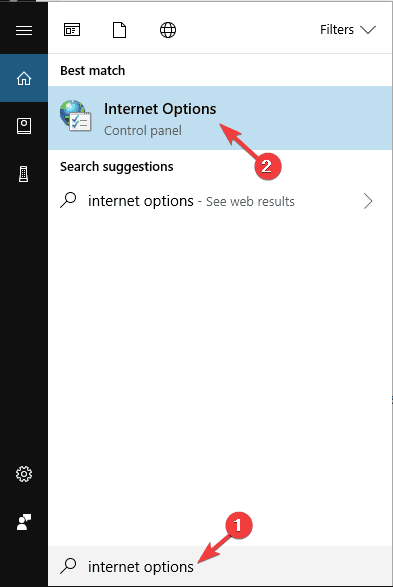
- कब इंटरनेट गुण विंडो खुलती है, यहां जाएं उन्नत टैब और चेक GPU रेंडरिंग के बजाय सॉफ़्टवेयर रेंडरिंग का उपयोग करें विकल्प।
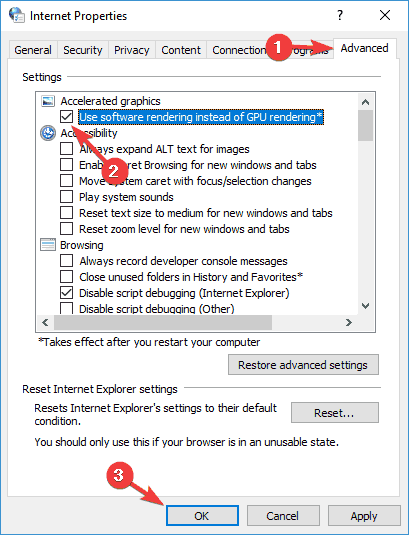
- क्लिक लागू तथा ठीक है परिवर्तनों को सहेजने के लिए।
- परिवर्तनों को लागू करने के लिए अपने कंप्यूटर को पुनरारंभ करें।
4. स्मार्टस्क्रीन सुविधा अक्षम करें
- को खोलो सेटिंग ऐप. आप इसे दबाकर जल्दी से कर सकते हैं विंडोज की + आई छोटा रास्ता।
- पर जाए अद्यतन और सुरक्षा अनुभाग।
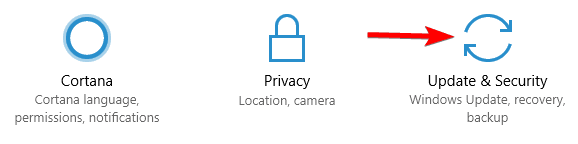
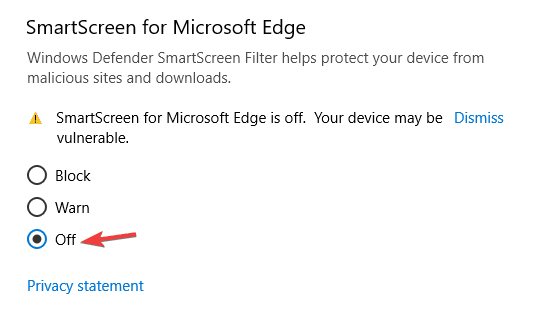
- चुनते हैं विंडोज़ रक्षक बाईं ओर के मेनू से और पर क्लिक करें विंडोज डिफेंडर सुरक्षा केंद्र खोलें.
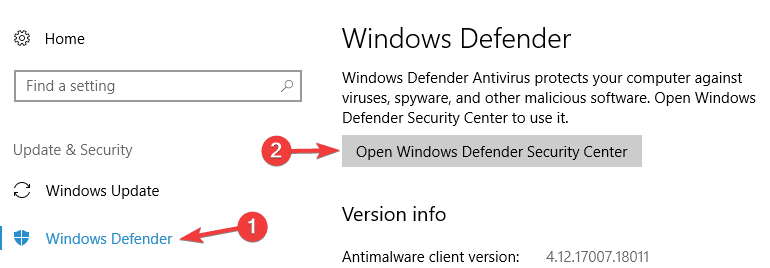
- अब नेविगेट करें ऐप और ब्राउज़र नियंत्रण.
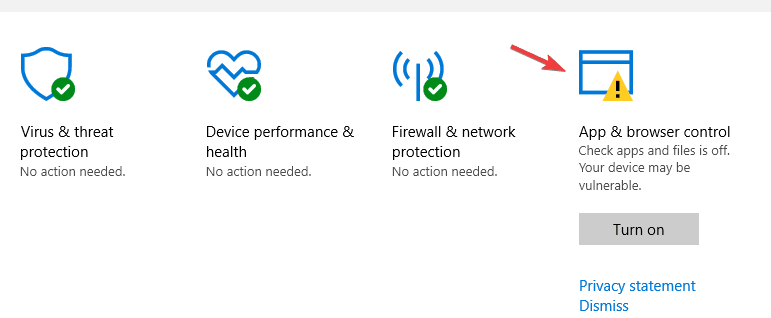
- अब अक्षम करना सुनिश्चित करें माइक्रोसॉफ्ट एज के लिए स्मार्टस्क्रीन. आप चाहें तो एक ही विंडो में सभी स्मार्टस्क्रीन विकल्पों को डिसेबल भी कर सकते हैं।
स्मार्ट स्क्रीन सुविधा का उपयोग आपके द्वारा URL को खोलने से पहले स्कैन करने के लिए किया जाता है ताकि आपकी सुरक्षा की जा सके दूषित वेबसाइट. यह एक उपयोगी विशेषता है, लेकिन यह कभी-कभी एज के साथ हस्तक्षेप कर सकती है और YouTube त्रुटि प्रकट कर सकती है।
ऐसा करने के बाद Microsoft Edge के लिए स्मार्टस्क्रीन अक्षम हो जाएगी, लेकिन आपको YouTube वीडियो बिना किसी समस्या के देखने में सक्षम होना चाहिए।
हमें यह उल्लेख करना होगा कि स्मार्टस्क्रीन को अक्षम करने से आपकी ऑनलाइन सुरक्षा थोड़ी कम हो जाएगी, इसलिए सुनिश्चित करें कि किसी भी दुर्भावनापूर्ण वेबसाइट पर न जाएं।
इसके अतिरिक्त, आप अपने पीसी को सुरक्षित रखने के लिए विंडोज 10 के लिए एक एंटीमैलवेयर टूल का उपयोग कर सकते हैं। में सबसे अच्छे लोगों की जाँच करें यह लेख.
यदि आपको सेटिंग ऐप खोलने में समस्या हो रही है, तो समस्या को हल करने के लिए इस लेख पर एक नज़र डालें।
5. फ्लैश अक्षम करें और हटाएं
- खुला हुआ कंट्रोल पैनल और चुनें फ़्लैश प्लेयर विकल्प।
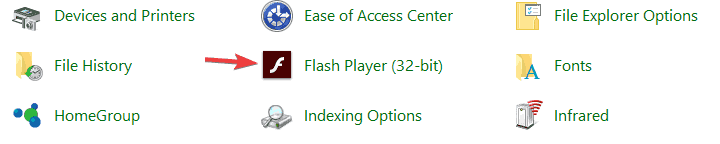
- में भंडारण टैब क्लिक सभी हटा दो बटन।
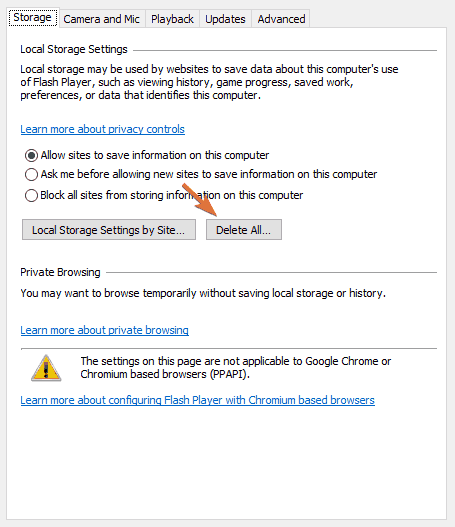
-
सभी साइट डेटा हटाएं चेक करेंऔर सेटिंग्स और क्लिक करें डेटा हटाएं बटन।
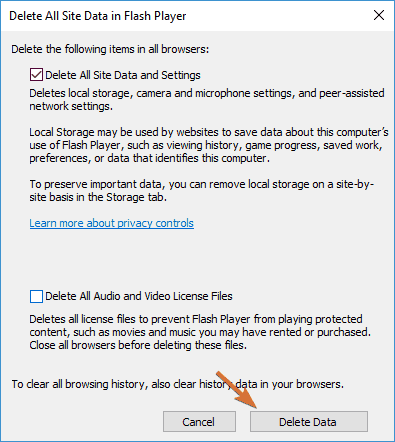
आप कंट्रोल पैनल नहीं खोल सकते हैं? समाधान खोजने के लिए इस चरण-दर-चरण मार्गदर्शिका पर एक नज़र डालें।
अब आपको बंद करना होगा एडोब फ्लैश प्लेयर माइक्रोसॉफ्ट एज में। ऐसा करने के लिए, इन निर्देशों का पालन करें:
- खुला हुआ माइक्रोसॉफ्ट बढ़त.
- दबाएं मेनू बटन ऊपरी दाएं कोने में और चुनें समायोजन.
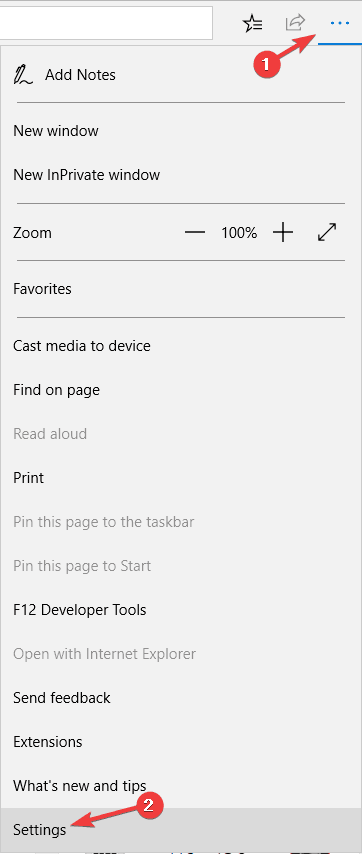
- नीचे स्क्रॉल करें एडवांस सेटिंग अनुभाग और क्लिक करें उन्नत सेटिंग्स देखें.
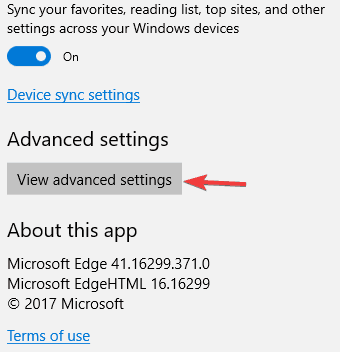
- का पता लगाने एडोब फ्लैश प्लेयर का प्रयोग करें विकल्प और इसे बंद कर दें।
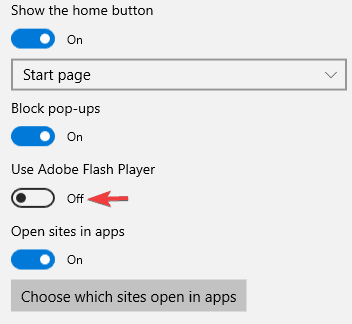
- अपने पीसी को पुनरारंभ करें, एज को फिर से शुरू करें और जांचें कि क्या समस्या हल हो गई है।
HTML5 की शुरुआत से पहले, फ्लैश वेब वीडियो का प्रभारी था, लेकिन फ्लैश को आज लगभग HTML5 से बदल दिया गया है। यदि आप Microsoft Edge YouTube त्रुटियों को ठीक करना चाहते हैं, तो कई उपयोगकर्ता फ्लैश को हटाने और अक्षम करने का सुझाव देते हैं।
संभावित त्रुटियों का पता लगाने के लिए सिस्टम स्कैन चलाएँ

डाउनलोड रेस्टोरो
पीसी मरम्मत उपकरण

क्लिक स्कैन शुरू करें विंडोज मुद्दों को खोजने के लिए।

क्लिक सभी की मरम्मत पेटेंट प्रौद्योगिकियों के साथ मुद्दों को ठीक करने के लिए।
सुरक्षा समस्याओं और मंदी का कारण बनने वाली त्रुटियों का पता लगाने के लिए रेस्टोरो मरम्मत उपकरण के साथ एक पीसी स्कैन चलाएं। स्कैन पूरा होने के बाद, मरम्मत प्रक्रिया क्षतिग्रस्त फाइलों को ताजा विंडोज फाइलों और घटकों के साथ बदल देगी।
अपने विंडोज 10 पीसी से बचे हुए किसी भी सॉफ्टवेयर को हटाना चाहते हैं? इस उपयोगी मार्गदर्शिका पर एक नज़र डालें।
7. एज में फ़्लैग रीसेट करें
- शुरू माइक्रोसॉफ्ट बढ़त.
- अब एड्रेस बार में एंटर करें के बारे में: झंडे. अब क्लिक करें सभी फ़्लैग को डिफ़ॉल्ट पर रीसेट करें बटन।
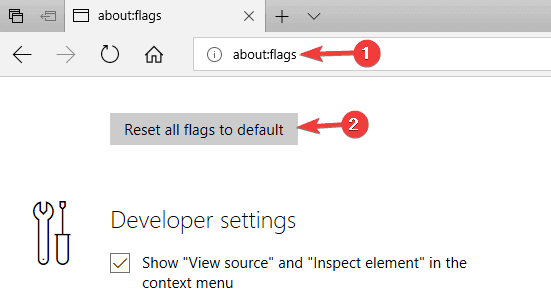
उपयोगकर्ताओं के अनुसार, कुछ उन्नत सेटिंग्स के कारण एज में YouTube त्रुटियां दिखाई दे सकती हैं। कई उन्नत उपयोगकर्ता कभी-कभी एज में छिपी हुई सुविधाओं को सक्षम कर सकते हैं, और इससे कुछ समस्याएं हो सकती हैं।
कुछ दुर्लभ मामलों में, कुछ छिपी हुई विशेषताएं डिफ़ॉल्ट रूप से सक्षम की जा सकती हैं, और इससे यह समस्या हो सकती है।
इन उन्नत सेटिंग्स को डिफ़ॉल्ट पर रीसेट करने के बाद, परिवर्तन लागू करने के लिए एज को पुनरारंभ करें। एक बार जब आप एज शुरू कर देते हैं, तो सभी उन्नत सेटिंग्स डिफ़ॉल्ट रूप से बहाल हो जाएंगी और समस्या का समाधान हो जाना चाहिए।
कुछ मामलों में, समस्या केवल एक विकल्प हो सकती है, और समस्या को ठीक करने के लिए, आपको उस सुविधा को खोजने और अक्षम करने की आवश्यकता है।
कई उपयोगकर्ताओं ने बताया कि प्रायोगिक JavaScript सुविधाओं के कारण यह समस्या हुई, लेकिन आप इन चरणों का पालन करके उन्हें अक्षम कर सकते हैं:
- एज शुरू करें, और जाएं के बारे में: झंडे पृष्ठ।
- सही का निशान हटाएँ प्रयोगात्मक JavaScript सुविधाएं सक्षम करें विकल्प।
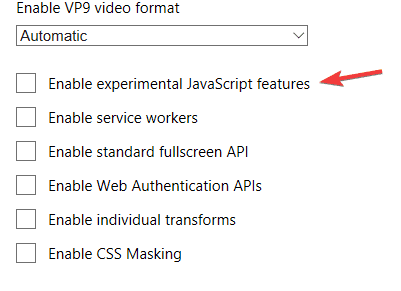
एक बार जब आप इस सुविधा को अक्षम कर देते हैं, तो एज को पुनरारंभ करें और समस्या को स्थायी रूप से हल किया जाना चाहिए।
8. मीडिया फ़ीचर पैक स्थापित करें
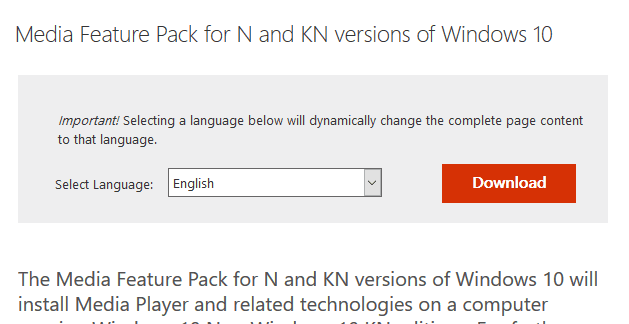
यदि आप परिचित नहीं हैं, तो एक विंडोज 10 एन संस्करण है जिसमें डिफ़ॉल्ट रूप से मीडिया सुविधाएं उपलब्ध नहीं हैं।
यह यूरोपीय बाजार के लिए विंडोज का एक संस्करण है, और यदि आप विंडोज 10 के एन या केएन संस्करण का उपयोग कर रहे हैं, तो आपको यूट्यूब त्रुटियों का सामना करना पड़ सकता है माइक्रोसॉफ्ट बढ़त.
हालाँकि, आप हमेशा Microsoft की वेबसाइट से मीडिया घटकों को स्थापित कर सकते हैं। माइक्रोसॉफ्ट अपनी वेबसाइट पर विंडोज 10 के एन और केएन संस्करणों के लिए मीडिया फीचर पैक प्रदान करता है और आप इसे मुफ्त में डाउनलोड कर सकते हैं।
यदि आपके पास मल्टीमीडिया के साथ कोई समस्या है, तो बस मीडिया फीचर पैक डाउनलोड करें और इसे स्थापित करें, और आपकी समस्या का समाधान होना चाहिए।
9. सुनिश्चित करें कि सही ऑडियो डिवाइस डिफ़ॉल्ट के रूप में सेट है
अगर आपको YouTube और Edge की समस्या है, तो समस्या आपके ऑडियो डिवाइस की हो सकती है.
कभी-कभी आपके पास कई हो सकते हैं ऑडियो डिवाइस आपके पीसी या यहां तक कि वर्चुअल ऑडियो डिवाइस पर, और यदि गलत ऑडियो डिवाइस को मुख्य ऑडियो प्रोसेसर के रूप में सेट किया गया है, तो आप कुछ समस्याओं का सामना कर सकते हैं।
हालाँकि, आप हमेशा अपने डिफ़ॉल्ट ऑडियो डिवाइस को बदलकर इस समस्या को ठीक कर सकते हैं। ऐसा करने के लिए, बस निम्नलिखित करें:
- अपने के निचले दाएं कोने में टास्कबार, ध्वनि आइकन पर राइट-क्लिक करें और चुनें प्रतिश्रवण उपकरण मेनू से।
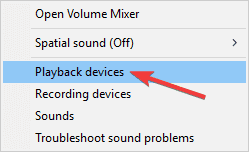
- प्लेबैक उपकरणों की सूची अब दिखाई देगी। अपने स्पीकर चुनें या हेडफोन सूची में, उन्हें राइट-क्लिक करें और चुनें डिफ़ॉल्ट डिवाइस के रूप में सेट करें मेनू से।
- अब क्लिक करें लागू तथा ठीक है परिवर्तनों को सहेजने के लिए।

सही प्लेबैक डिवाइस सेट करने के बाद, समस्या का समाधान हो जाना चाहिए और आप बिना किसी समस्या के YouTube वीडियो और अन्य मल्टीमीडिया चला सकेंगे।
एज में YouTube ऑडियो समस्याएं आ रही हैं? इस गाइड से सरल चरणों का पालन करें!
10. पुराने ग्राफिक्स कार्ड ड्राइवर स्थापित करें
कभी-कभी आपको अपने ग्राफ़िक्स कार्ड ड्राइवरों के कारण YouTube त्रुटियों का सामना करना पड़ सकता है। हालांकि हमेशा नवीनतम ड्राइवरों का उपयोग करने की अनुशंसा की जाती है, कुछ दुर्लभ मामलों में नवीनतम ड्राइवर एज में YouTube त्रुटियों का कारण बन सकते हैं।
यदि आप अपने वर्तमान ग्राफिक्स कार्ड ड्राइवर को ठीक से अनइंस्टॉल करना चाहते हैं, तो आप डीडीयू अनइंस्टालर का उपयोग कर सकते हैं। चेक आउट यह लेख अधिक जानकारी के लिए।
हालाँकि, आप हमेशा अपने ग्राफिक्स कार्ड ड्राइवरों का एक पुराना संस्करण स्थापित कर सकते हैं और जांच सकते हैं कि क्या यह समस्या हल करता है। यदि पुराने ड्राइवर समस्या का समाधान करते हैं, तो हो सकता है कि आप विंडोज 10 को स्वचालित रूप से अपडेट करने से रोकना चाहें।
विंडोज 10 पुराने ड्राइवरों को स्वचालित रूप से अपडेट करने के लिए जाता है, और ऐसा करने से कभी-कभी समस्या फिर से शुरू हो सकती है। इसे रोकने के लिए, हमारे गाइड की जाँच करना सुनिश्चित करें विंडोज 10 को ड्राइवरों को अपडेट करने से कैसे रोकें.
यदि आप अपने ग्राफिक्स कार्ड को अपडेट करना नहीं जानते हैं, तो इसे आसानी से करने के लिए इस गाइड को देखें।
11. कैशे साफ़ करें
उपयोगकर्ताओं के अनुसार, यदि आपको Microsoft Edge में YouTube की समस्या हो रही है, तो समस्या आपके कैश की हो सकती है। आपका कैश दूषित हो सकता है और कभी-कभी इससे विभिन्न समस्याएं हो सकती हैं।
हालाँकि, आप अपने कैश को हटाकर इस समस्या को आसानी से ठीक कर सकते हैं। ऐसा करने के लिए, आपको बस इन चरणों का पालन करने की आवश्यकता है:
- दबाएं मेन्यू ऊपरी दाएं कोने में आइकन और चुनें समायोजन मेनू से।
- में समस्त ब्राउज़िंग डेटा साफ़ करें अनुभाग क्लिक करें चुनें कि क्या साफ़ करना है बटन।
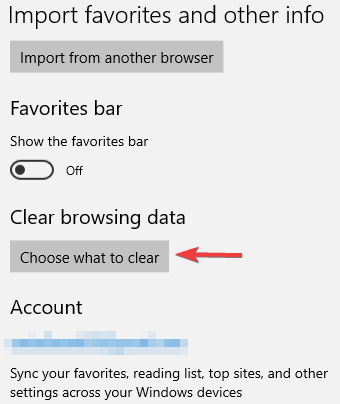
- उन घटकों का चयन करें जिन्हें आप हटाना चाहते हैं और क्लिक करें स्पष्ट बटन।
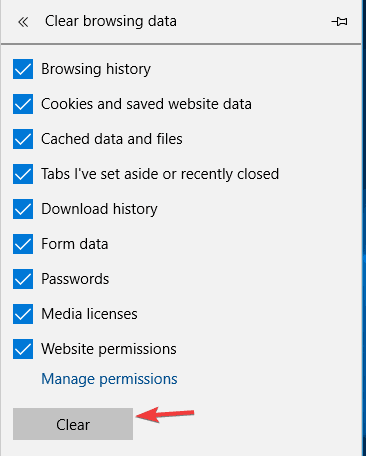
कैश साफ़ करने के बाद, जांचें कि क्या YouTube के साथ समस्या हल हो गई है।
कुकी क्लीनर सॉफ्टवेयर का उपयोग करके अपने पीसी को साफ रखें। हमारी शीर्ष पसंद खोजने के लिए इस सूची को देखें।
आप आमतौर पर Microsoft Edge YouTube त्रुटियों को केवल सॉफ़्टवेयर रेंडरिंग चालू करके या अपनी सिस्टम सेटिंग बदलकर ठीक कर सकते हैं। यदि वह काम नहीं करता है, तो आप a. पर स्विच करने पर विचार कर सकते हैं अलग वेब ब्राउज़र.
यदि आपके कोई अन्य प्रश्न हैं, तो बेझिझक उन्हें नीचे टिप्पणी अनुभाग में छोड़ दें।
 अभी भी समस्याएं आ रही हैं?उन्हें इस टूल से ठीक करें:
अभी भी समस्याएं आ रही हैं?उन्हें इस टूल से ठीक करें:
- इस पीसी मरम्मत उपकरण को डाउनलोड करें TrustPilot.com पर बढ़िया रेटिंग दी गई है (इस पृष्ठ पर डाउनलोड शुरू होता है)।
- क्लिक स्कैन शुरू करें Windows समस्याएँ ढूँढ़ने के लिए जो PC समस्याओं का कारण हो सकती हैं।
- क्लिक सभी की मरम्मत पेटेंट प्रौद्योगिकियों के साथ मुद्दों को ठीक करने के लिए (हमारे पाठकों के लिए विशेष छूट)।
रेस्टोरो द्वारा डाउनलोड किया गया है 0 इस महीने पाठकों।

![फिक्स api-ms-win-crt-runtime-l1-1-0.dll विंडोज 10 पर मिसिंग एरर [समाधान]](/f/d03f59fab5f57f15ddab9910e65e8145.png?width=300&height=460)
